Đã đến lúc nâng cấp lên phiên bản Microsoft Word – nhưng đó là ứng dụng dành cho máy tính để bàn hoặc Word Online là giải pháp cho bạn?
Với xu hướng tiếp tục ứng dụng và dịch vụ cung cấp các giải pháp trực tuyến, rất khó để cam kết với máy tính để bànPhiên bản. Đó là nói rằng các phiên bản trực tuyến có thể không nhất thiết phải được như là mạnh mẽ. Trừ khi bạn cảm thấy thoải mái khi ngồi trên hàng rào, dưới đây là cách Word Online ngăn chặn đối tác địa phương.
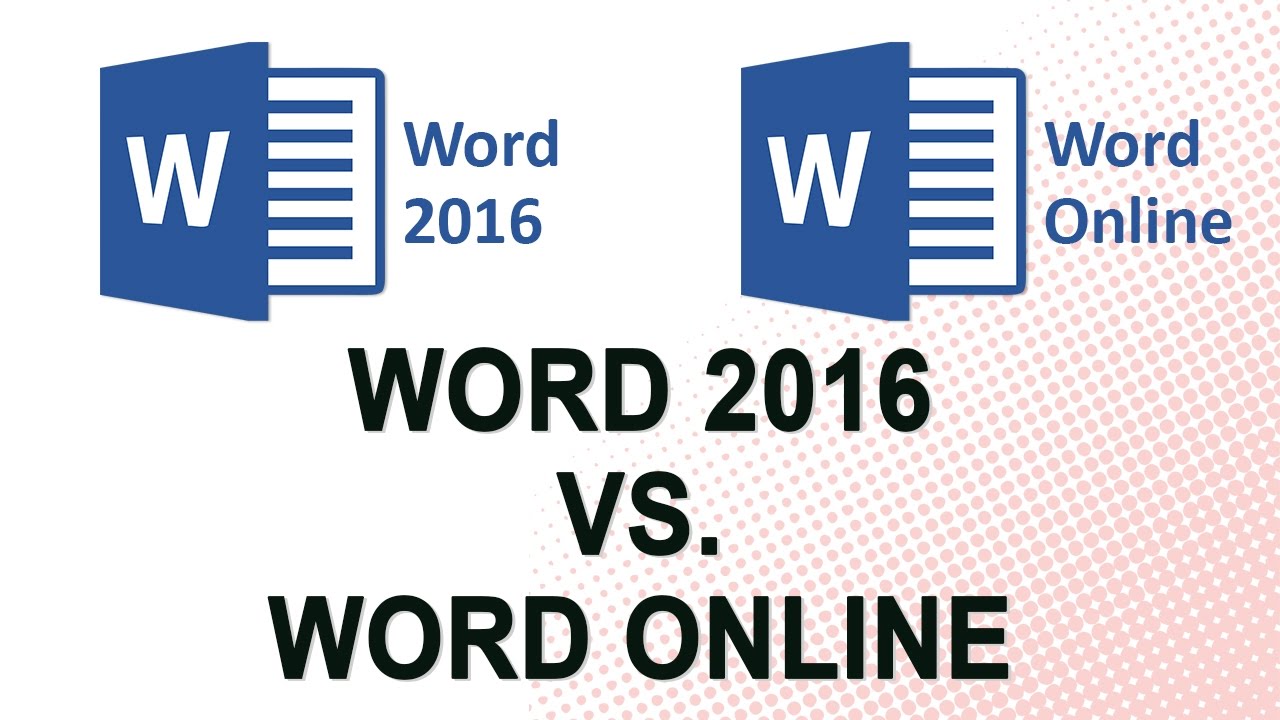
Chúng ta sẽ xem xét một số lợi ích và thiếu sót của Microsoft Word Online Để giúp bạn lựa chọn. Ai biết? Có lẽ bạn có thể tìm thấy sự hài hòa giữa hai người.
Chúng tôi đang xem xét Word Online như là một dịch vụ độc lập, một phần của office.com từ một quan điểm miễn phí, chứ không phải là một phần của dịch vụ thuê bao Office 365. Để phân tích chi tiết xem bạn nên mua Office 2016 hoặc Office 365.
Chia sẻ tài liệu
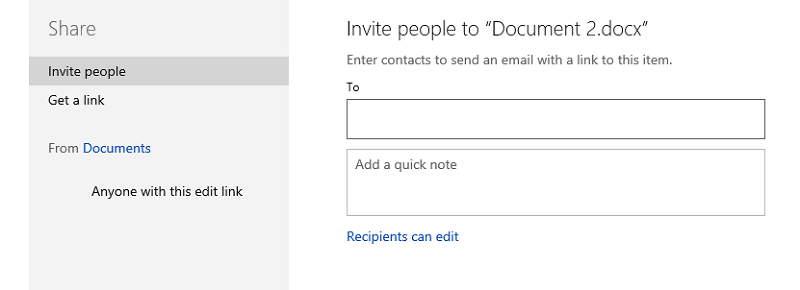
Là một phiên bản trực tuyến, người ta sẽ nghĩ rằng bạn sẽ có thêm nhiều lựa chọn để chia sẻ có sẵn. Tùy thuộc vào máy tính của bạnVà các sản phẩm của Microsoft, Word 2016 cung cấp một số tùy chọn để chia sẻ. Bạn có thể lưu vào OneDrive để sử dụng các dịch vụ chia sẻ của nó, gửi qua Outlook dưới dạng tệp đính kèm, trình bày trực tuyến bằng cách sử dụng dịch vụ trình bày hoặc thậm chí đăng lên blog trực tuyến.
Word Online hiện cung cấp cho bạn sự lựa chọn mời mọi người xem và / hoặc chỉnh sửa mặc dù email mời hoặc email và thông qua một liên kết được chia sẻ. Đối với các mục đích của bạn, những lựa chọn này có thể làm đủ cho bạn
Để chia sẻ thông qua Word Online:
- Nhấp chuột vào File .
- Nhấp Share .
- Nhấp vào Share with People để chọn một trong những cách sau:
- Invite people: Chọn để chia sẻ trực tiếp qua liên kết qua email.
- Get a link: Tạo một liên kết để sao chép và dán bất cứ nơi nào.
- Nhấp vào Embed để tạo mã HTML cho phép bạn nhúng tệp trên trang web hoặc blog.
Mục lục
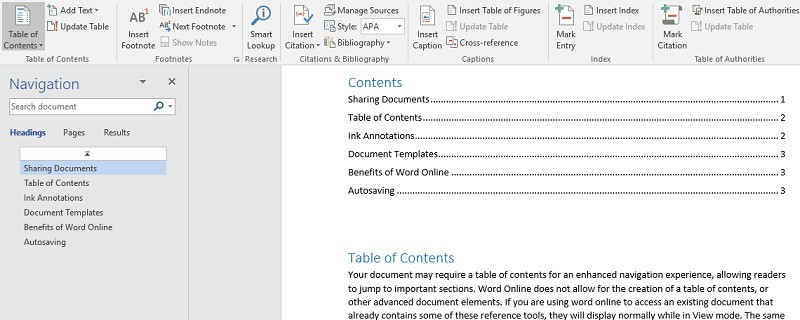
Tài liệu của bạn có thể yêu cầu một bảng mục lục để nâng cao trải nghiệm điều hướng, cho phép độc giả chuyển sang các phần quan trọng. Word Online không cho phép tạo ra một bảng mục lục, hoặc các yếu tố tài liệu tiên tiến khác cho vấn đề đó. Nếu bạn đang sử dụng Word Online để truy cập tài liệu hiện có đã chứa một số công cụ tham khảo, chúng sẽ hiển thị bình thường trong chế độ Xem. Không thể nói tương tự cho chế độ Chỉnh sửa vì các công cụ tham chiếu sẽ chỉ được xem là các trình giữ chỗ không thể chạm.
Để thêm Mục lục trong Word 2016:
- Đánh dấu văn bản để được thêm vào bảng mục lục.
- Nhấp vào Home .
- Nhấp vào Heading 1 trong Styles. Tiêu đề được liệt kê trong ngăn Điều hướng ở bên trái.
- Nhấp vào tài liệu mà bạn muốn nội dung của bảng.
- Nhấp vào References .
- Nhấp vào Table of Contents .
- Chọn loại Mục lục tự động từ danh sách trình bày.
Chú thích mầu

Vào thời điểm của bài báo này, Word Online thiếu tuỳ chọn để sử dụng Ink trên một tài liệu. Được rồi, bạn có thể in trên giấy và tấn công nó bằng bút mực, nhưng mực in kỹ thuật số cung cấp một cách độc đáo để chuyển tải tư tưởng trên một tài liệu. Nó cho phép chụp nhanh chóng chữ ký trên màn hình cảm ứng hoặc phân loại bài tập ở nhà / chỉnh sửa sự tinh tế của một giáo viên trung học.
Để truy cập Mực trong Word 2016:
- Nhấp vào Review trên ribbon.
- Nhấp vào Start Inking under Ink.
- Chọn Pen , Highlighter or Eraser để có chức năng thích hợp.
- Chọn màu Pen và chiều dày.
- Sử dụng bút stylus hoặc chuột để vẽ trên tài liệu.
Mẫu tài liệu
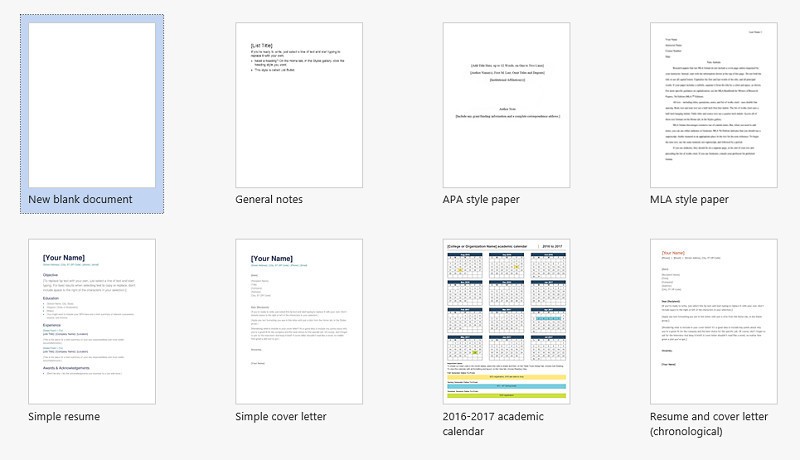
Mẫu là một trong những tính năng tốt nhất cho người dùng Microsoft vừa mới bắt đầu. Chúng giúp tiết kiệm thời gian và nỗ lực định dạng tài liệu của bạn. Cả Word Online và Word 2016 đều cung cấp các mẫu miễn phí được sắp xếp theo các danh mục như Lịch, Tiếp tục, hoặc Ghi chú chung. Sự khác biệt giữa hai là Word 2016 chỉ đơn giản là có một lựa chọn lớn hơn của các mẫu có chứa nhiều hơn chuyên mục theo chủ đề.
Truy cập Mẫu trong Word Online và Word 2016:
- Nhấp vào File trên ribbon hàng đầu.
- Nhấp vào New .
- Chọn từ lưới điện được trình bày của mẫu.
Lợi ích của Word Online
Word 2016, là một dịch vụ trả tiền, rõ ràng là có nhiều lựa chọn và tính năng hơn so với đối tác trực tuyến miễn phí của nó. Điều này không có nghĩa là Word Online không có lợi thế về tâm trí của bạn. Bên cạnh yếu tố chi phí và không nhất thiết phải đăng ký vào Office 365, đây là những gì mà Word Online có thể cung cấp.
Tự động tiết kiệm
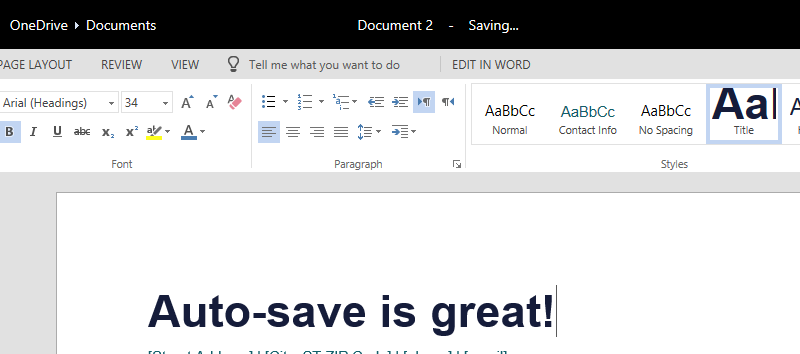
Nếu bạn có một tài khoản Microsoft, bạn cũng có một tài khoản OneDrive. Khi làm việc trên tài liệu trong Word Online, bạn có thể nhận thấy một số hộp thoại xuất hiện bên cạnh tên tệp ở đầu màn hình. Khi bạn gõ, bạn sẽ thấy từ “saving”. Điều này cho biết tài liệu của bạn đang được tự động lưu vào OneDrive. Bao lâu bạn đã làm việc trên một báo cáo và đã quên nhấn để tiết kiệm trong một thời gian? Là một người dùng Word 2016 có thể thậm chí đã chấp nhận thói quen CTRL + S liên tục trong khi gõ, bạn phải đồng ý rằng tính năng tự động lưu lại khá thuận tiện. Điều này dẫn đến lợi thế tiếp theo.
Tài liệu di động
Tiết kiệm cho OneDrive nghĩa là bạn có thể truy cập các tệp của mình từ bất kỳ thiết bị nào. Bạn có thể bắt đầu làm việc trên một tài liệu tại nơi làm việc và sau đó truy cập nó ở nhà. Không cần phải lãng phí thời gian gửi email đính kèm cho chính mình hoặc tự tải lên OneDrive, nó được thực hiện cho bạn. Sự tiện lợi được tăng cường theo cấp số nhân nếu bạn bao gồm quyền truy cập vào các tệp của mình thông qua trình duyệt trên thiết bị di động, tiết kiệm không gian trên thiết bị di động của bạn và làm cho quá trình vận chuyển của bạn trở nên hiệu quả hơn.
Hợp tác thời gian thực
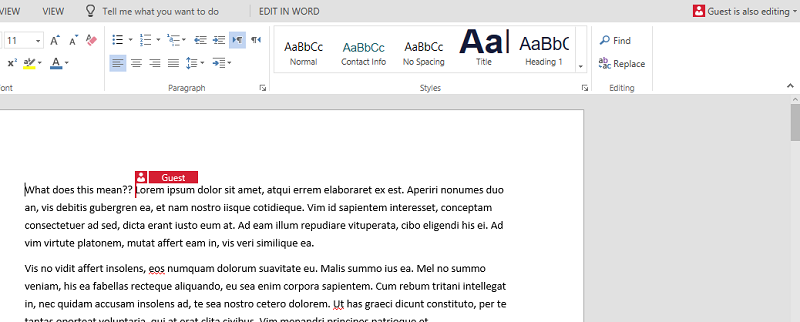
Hợp tác với Word 2016 không có sẵn trừ khi bạn đếm tính gắn thẻ trong đồng nghiệp của bạn để thương mại giảm giá bằng cách sử dụng bàn phím. Nếu tệp của bạn được lưu vào OneDrive, bạn có thể gửi liên kết đến đồng nghiệp và mời họ chỉnh sửa cùng với bạn. Khi bạn làm việc, bạn có thể thực sự chứng kiến tác giả đồng tác giả vì đầu vào của họ được đánh dấu bằng cờ màu có tên. Họ có thể đang làm việc để giới thiệu bài phát biểu trong khi bạn thêm vào các nhận xét đóng cửa 10 trang sau. Ghép cặp này với một cuộc gọi Skype và bạn có thể quyền lực thông qua một tài liệu một cách nhanh chóng.
Trở lại vấn đề cơ bản
Trong khi Word Online có thể không có tính năng như Word 2016, đôi khi, bạn chỉ cần một trình xử lý văn bản để nắm bắt thông tin. Người sử dụng điện sẽ thấy và cảm thấy sự khác biệt, nhưng với người dùng trung bình Word Online có đủ chức năng. Bạn vẫn có các yếu tố cần thiết như chọn kiểu, xem lại chính tả và kiểm tra tính khả dụng. Quá nhiều sự lựa chọn có thể dẫn đến quá nhiều quyết định tồi tệ sau khi tất cả.
Chuyển đổi giữa các ứng dụng Word
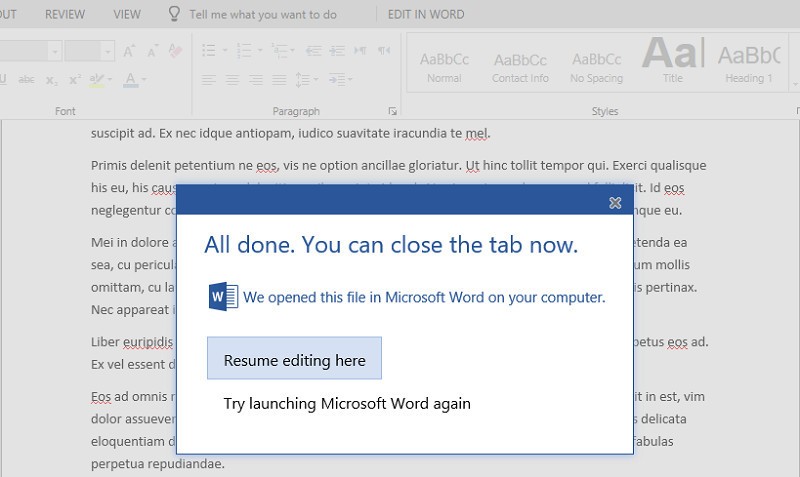
Trong khi sử dụng Word Online, bạn có thể cảm thấy cần phải tiếp tục nỗ lực của mình trên Word 2016. Tại bất kỳ điểm nào, bạn có thể quay lại Word Online và tiếp tục chỉnh sửa từ đó. Lưu ý rằng nếu bạn hoàn nguyên trở lại Word Online, bất kỳ thay đổi chưa lưu nào được thực hiện trong Word 2016 sẽ bị mất.
Để chuyển đổi từ Word Online sang Word 2016:
- Nhấp vào Edit in Word. Tệp sẽ tự động mở trong Word 2016, với con trỏ của bạn ở cùng vị trí với vị trí bạn đã bỏ qua.
- Nhấp vào Resume Editing Here trong popup để trở lại sử dụng Word Online
Suy nghĩ
Những gì bạn nên lưu ý là làm thế nào bạn chọn sử dụng Microsoft Word và nếu một số chức năng thiếu thực sự là quan trọng với bạn. Word, dưới bất kỳ hình thức nào, là một trình xử lý văn bản mạnh mẽ được xây dựng để giúp làm cho tài liệu của bạn được nhìn thấy và đọc như dự kiến. Về cơ bản, những người đang tìm kiếm những điều cơ bản có thể dựa vào Word Online; Những người sẽ có một bài trình bày đầy đủ thịt nên nghiêng về phía Word 2016.
Nguồn: thuthuatmaytinh.vn



![[Video] Xuất hiện iPhone SE 2 có thiết kế gần giống như iPhone X](https://sudungmaytinh.com/media/uploads/2024/04/phone-se-2-570x292.jpg)

